Иногда возникает желание сохранить фотографию друга из instagram, чтобы полюбоваться ею позже. Однако instagram защищает фото своих пользователей, и сохранить их нельзя, воспользовавшись стандартными способами. Я не вижу ничего зазорного в сохранении фото в мирных целях, поэтому поделюсь с вами способами:
- автоматическое сохранение фото при загрузке в instagram
- как скачать Instagram фотографии, используя InstaPort
- Как скачать Instagram фотографии бесплатно с помощью Instagrabbr
- сохраняем фото из инстраграм в Google Chrome
- как сохранить фото из инстаграм с помощью захвата экрана (создания скриншота).
Если вы хотите стать популярным в инстаграм, то вам пригодиться знать все эти фишки, а также вам поможет накрутка подписчиков в инстаграме. Знаете ли вы, что существуют специальные приложения для обработки фото в инстраграм?
- Как автоматически сохранять свои фото при загрузке в instagram
Хотя вы всегда имеете доступ к собственным фото через приложение instagram, иногда возникает необходимость в сохранении фотографий на своем девайсе, например, если вы хотите поделиться фотографиями в других социальных сетях. К счастью в инстаграме предусмотрена настройка автоматического сохранения фото в максимальном разрешении, в котором снимает камера вашего мобильного.
На странице вашего профиля instagram войдите в параметры (иконка в правом верхнем углу) и выберите настройку “Сохранить первоначальное фото”: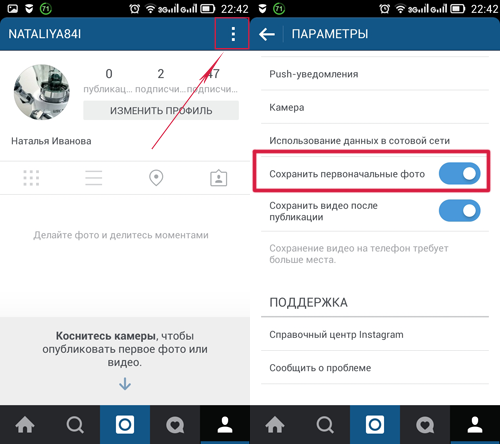
- Как сохранить фото с помощью Instaport
Instaport поможет вам скачать сразу множество фото и instagram, не прилагая больших усилий. Как это сделать:
— Перейдите на сайт Instaport.me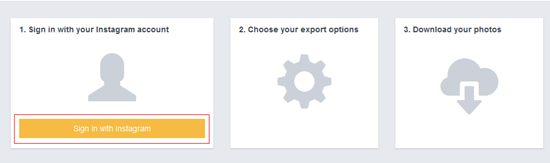
— авторизуйтесь, используя логин и пароль instagram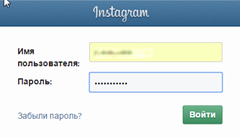
— во второй колонке вы увидите настройки для скачивания фото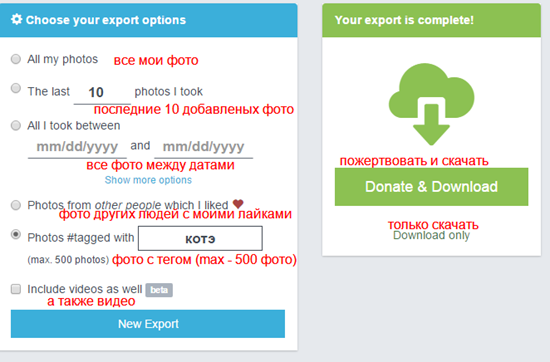
all my photos – все мои фото
the last 10 photos I took – последние N (поставляем число) фото, добавленные мной,
All I Took between – все мои фото, добавленные в определенный промежуток времени,
если вы нажмете на how more options (показать больше опций), то откроются дополнительные возможности
Photo from other people which I Liked – понравившиеся мне фото других пользователей,
Photo #tagged with – фото с тегом …
include video a well – включить видео
Нажимаем кнопку “New export”, когда все готово – в третьей колонке появятся зеленые кнопки с предложением скачать и пожертвовать сайту некоторую сумму, но вы можете скачать совершенно бесплатно. Для этого нажмите на ссылку “download only”. - Как скачать фото при помощи бесплатного Instagrabbr
Instaport больше подходит для пакетной загрузки фотографий, в то время как Instagrabbr поможет вам сохранить лишь избранные фото с instagram.
Как пользоваться instgrabbr?
— Перейдите на Instagrabbr
— Введите в поиск сервера никнейм пользователя инстаграм, чьи фото хотите сохранить: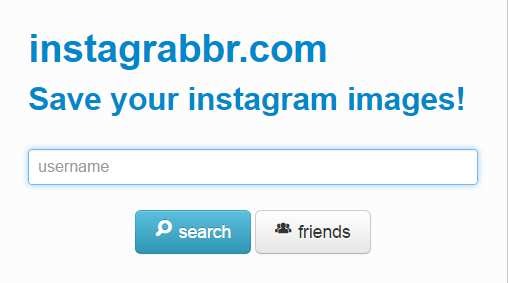
— Через некоторое загрузятся на сервис фото пользователя. Теперь вы можете сохранить их на свой компьютер как обычно (клик правой кнопкой мыши –> сохранить изображение). - Сохранить фото из инстаграм в Google Chrome.
Этот способ подойдет тем, кто просматривает фото инстаграм на компьютере. Немного сложнее это делается в любом браузере, только немного сложнее. Спобов основывается на просмотре кода html в браузеое.
Этапы:
— Правой кнопкой мышки кликаем по выбранному изображению и выбираем пункт “Просмотр кода элемента”: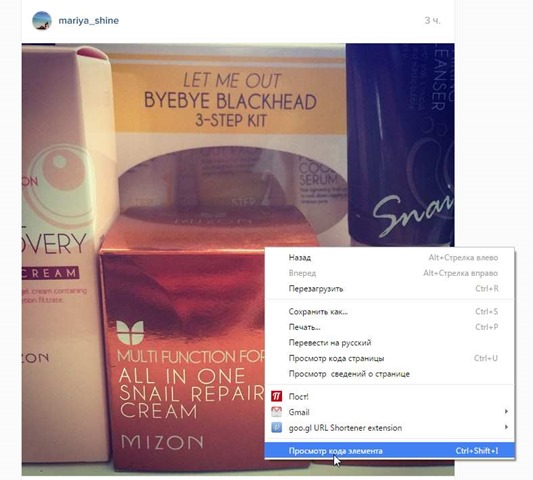
— Сразу после этого откроется окно с кодом нужного элемента. Чуть выше выделенного кода мы найдет то, что нам нужно. Этот код фото имеет общий вид: <img alt=”бла-бла-бла” src=”ссылка на фото”> Нас интересует именно ссылка на фото, которая идет после src: (нажмите для увеличения)
Если вы наведете курсор на ссылку, то увидите всплывающую миниатюру фото. Если это произошло, то вы правильно нашли ссылку (это верно только для google crome):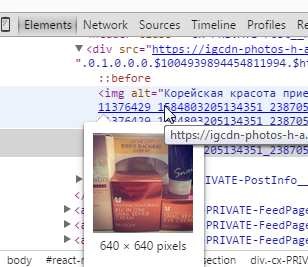
— Теперь наведите мышку на ссылку на изображение и кликните правой кнопкой мыши и выберите пункт “Open link new tab”, что значит “открыть ссылку в новом окне”. Уже в новом окне вы откроете изображение, откуда вам легко будет сохранить на свой компьютер.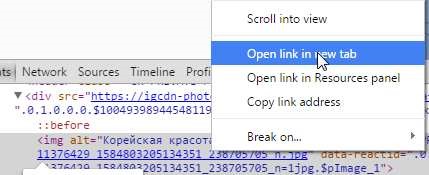
- Как сохранить фото при помощи создания скриншота.
С помощью этого способа можно сохранять фото как на компьютере, так и на мобильном телефоне, так и на планшете и на ноутбуке. Можно делать скриншоты (фото экрана монитора) с использованием специальных программ и приложений, так и без них.
— Как сделать скриншот на компьютере
Откройте нужное фото и нажмите клавишу Print Screen. Затем откройте программу Paint и нажмите клавиши CTRL + V (или выберите команду “Вставить”). Теперь вы можете обрезать изображение и сохранить на компьютер.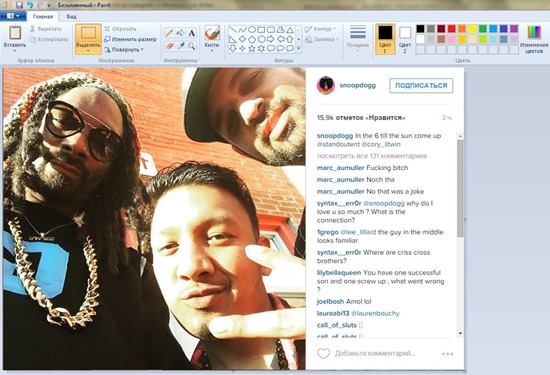
— на Android скриншоты делают одновременным нажатием на клавиши “Home” и клавишу уменьшения громкости, на других моделях – одновременное нажатие и удерживание клавиши уменьшения громкости и клавиши отключения питания. Затем в приложениях по обработке фотографий можно обрезать изображение.


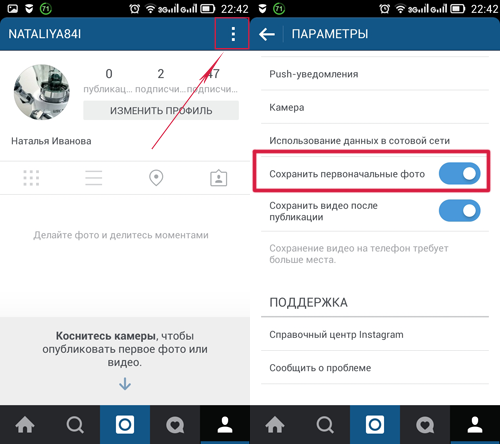
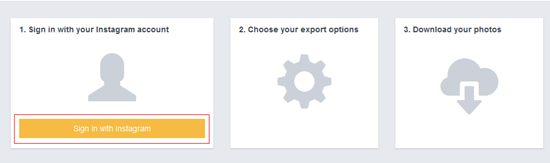
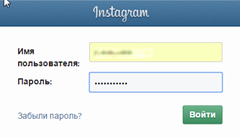
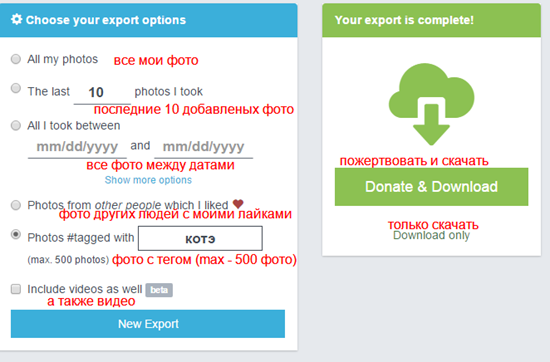
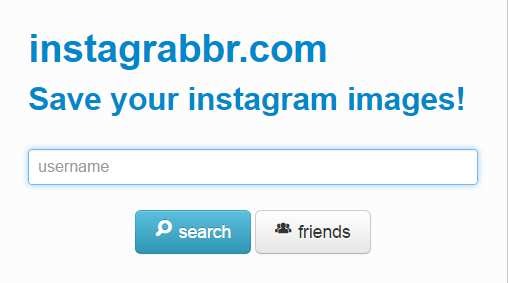
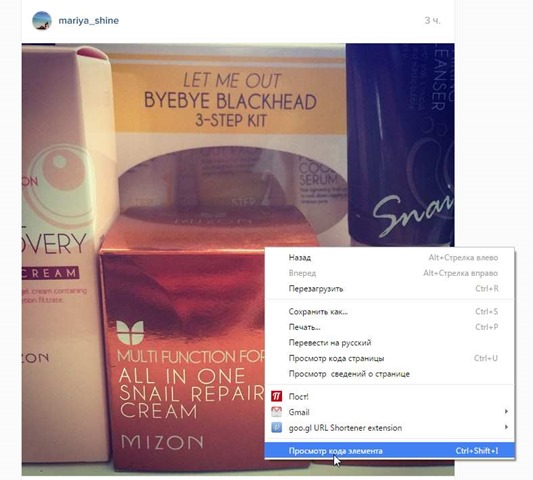

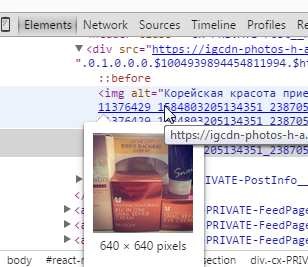
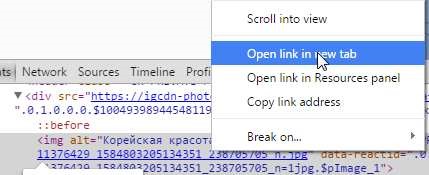
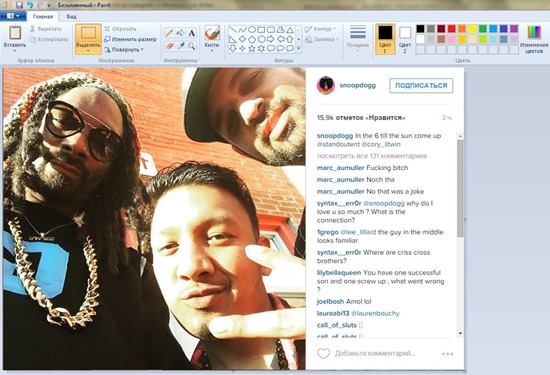
Больше всего понравился 3 способ сохранения фоток — instgrabbr, т.к. не нужно скачивать все кучей, а лишь понравившиеся фото.
Долго искала способ сохранения фото в INSTAGRAM. Я то же выбираю 3 вариант, что бы была возможность сохранить именно то что хочется. Описание нормальное получилось с первого раза.